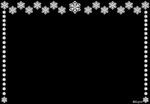-Рубрики
- ** Актёры и знаменитости.Фото и всё интересное (104)
- * ПРОГРАММЫ СОЗДАЮЩИЕ АНИМАЦИЮ (69)
- Видеоуроки и Уроки Разных Программ Создающих Ани (21)
- *РАЗНЫЕ ПРОГРАММЫ (209)
- *ФЛЕШ ПРОГРАММЫ (118)
- Sothink SWF Quicker (25)
- УРОКИ РАЗНЫХ ПРОГРАММ СОЗДАЮЩИХ ФЛЕШ (52)
- *ФОТОШОП ДЛЯ НАЧИНАЮЩИХ (23)
- * PROSHOW PRODUCER 6 (18)
- ** Информация.. Помощь ** (2)
- * Сад.огород. дача (31)
- * Уход за Волосами (139)
- * ЧТОБЫ ПОМНИЛИ (467)
- **Важное ..для меня ** (1)
- **Эпиграфы (8)
- *CORELL (56)
- Уроки в CORELL (46)
- *PROSHOW PRODUCER 5 (132)
- Proshow Produser Футажи,Стили.. (71)
- Футажи (24)
- Футажи ,Уроки от Кубаночки (30)
- *Английкий Язык (44)
- *АНИМИРОВАННЫЙ ТЕКСТ (44)
- Красивые Надписи (32)
- *БАКУ (11)
- *БУДЕМ ЗДОРОВЫМИ.. (992)
- БУДЕМ ЗДОРОВЫ ВИДЕО (28)
- ЧИСТАЯ И ЗДОРОВАЯ КОЖА (42)
- *БУДЕМ КРАСИВЫМИ.... (340)
- *ВИДЕО УРОКИ ПО ФОТОШОПУ (264)
- Видео Уроки МissKsu (37)
- Видео уроки от АНТЫ (2)
- Видео уроки от ЗОСИ (18)
- Видео Уроки от Игоря Ульмана (1)
- Видео уроки от Ирины Ткачук (3)
- Видео уроки от Максима Басманова (1)
- Видео Уроки от разных Авторов (118)
- Видео уроки от Сергея Иванова (13)
- Видеоуроки от Ларисы Гурьяновой (55)
- Видеоуроки по Фотошопу от Олега Накрошаева (9)
- Уроки и Видео-Уроки От Ирины Skandalika (7)
- *ВИДЕОКЛИПЫ (37)
- Разное Видео... (28)
- *ВСЁ ДЛЯ ФОТОШОПА (282)
- ГЛИТТЕРЫ (10)
- ГРАДИЕНТЫ (11)
- КЛИПАРТЫ (167)
- Красивые Шрифты (17)
- МАСКИ д / Фотошопа (58)
- СТИЛИ (17)
- ФОРМЫ ДЛЯ ФОТОШОПА (5)
- *ГЕНЕРАТОРЫ (17)
- *ДЕТСКАЯ РУБРИКА ДЛЯ РАЗВИТИЯ МАЛЫШЕЙ (57)
- Детские Сказки (6)
- КНИЖКИ ДЛЯ ДЕТЕЙ (4)
- Музыка Для Детей (2)
- Мультики (11)
- *Для Лиру......... (177)
- Схемы,Разделители,Кнопки....... (16)
- Украшение Дневника.. (33)
- Уроки по Лиру от Любаши (48)
- *ДЛЯ НАЧИНАЮЩИХ (25)
- *Жизнь Замечательных Людей.. (135)
- *ИНСТРУМЕНТЫ ФОТОШОП (12)
- Уроки с Инструментами Фотошопа (10)
- *КОЛЛАЖИ (62)
- Уроки коллажей (41)
- *КРАСИВЫЕ РАБОТЫ МОИХ ДРУЗЕЙ (252)
- *КУЛИНАРИЯ (316)
- Видео Кулинария (7)
- Пирожки,Пироги... (62)
- Торты,Пирожные (137)
- *КУМИРЫ (104)
- *МОИ РАБОТЫ (330)
- МОИ КОЛЛАЖИ (13)
- МОИ РАБОТЫ В ФОТОШОПЕ (242)
- Мои Рамочки (14)
- МОИ ФЛЕШКИ (44)
- МОИМ ДРУЗЬЯМ (57)
- *МУДРЫЕ МЫСЛИ (296)
- Психология . Мудрые советы .Молитвы (18)
- Мудрые советы..Позитив.. (25)
- Притчи,Мудрые Советы.. (103)
- *МУЗЫКА (89)
- Лучшая Музыка... (24)
- Плееры.. Музыка (14)
- *ПЛАГИНЫ (236)
- КИСТИ (36)
- Плагины и их Установка (88)
- ФИЛЬТРЫ ДЛЯ ФОТОШОПА (40)
- ЭКШЕН Для Фотошопа (7)
- *ПОДАРКИ ОТ МОИХ ДРУЗЕЙ (99)
- *ПОРТАБЕЛЬНЫЕ ПРОГРАММЫ (28)
- *РАМОЧКИ (156)
- Уроки по Созданию Рамочек в Фотошопе (22)
- *УРОКИ ФОТОШОП (984)
- Уроки от группы " Страна Фотошопа " (5)
- Марионеточная Деформация (14)
- Секреты Фотошоп (6)
- Уроки фотошоп Mademoiselle_Viv (14)
- Уроки фотошоп LEDY ANGEL (11)
- Уроки Фотошоп от ГАЛИНЫ ПП (25)
- Уроки Фотошоп от Beauti Flash (10)
- Уроки Фотошоп от Novprospekt (3)
- Уроки фотошоп от ДИЗЫ (6)
- Уроки фотошоп от T-Abissinka (8)
- Уроки Фотошоп от БЭТТ (28)
- Уроки Фотошоп от НАТАЛИ (61)
- Уроки фотошоп от Lyudmila_Lyu (23)
- Уроки фотошоп от MissKcu (14)
- Уроки Фотошоп от Novichok56 (11)
- Уроки фотошоп от Zomka (2)
- Уроки фотошоп от Вики ( Виктории Сергеевны) (2)
- Уроки фотошоп от ИРИНЫ СЕМЁНОВОЙ (14)
- Уроки Фотошоп от Искательницы (15)
- Уроки фотошоп от ЛАРИСЫ ГУРЬЯНОВОЙ (112)
- Уроки Фотошоп от Милледи Малиновской (2)
- Уроки фотошоп от ОЛЬГИ БОР (12)
- Уроки Фотошоп от разных авторов (582)
- Шикарные Уроки Фотошоп (5)
- *УРОКИ ПО СОЗДАНИЮ ФЛЕШ (19)
- *ФЛЭШКИ ОТ РАЗНЫХ АВТОРОВ (94)
- МУЗЫКАЛЬНЫЕ ФЛЕШ КАРТИНКИ (4)
- ФЛЕШ ПЛЕЕР (4)
- Флеш часики ,Часики для блога (16)
- *ФОТОШОП (170)
- Красивые Фоны... (62)
- Анимационные Фоны, Блестяшки для Фотошопа (36)
- Красивые обои для Фотошопа (7)
- Творческие встречи (5)
- *ФОТОШОП CS6 (33)
- Уроки фотошоп CS6 (5)
- БРОДИЛКИ ПО ФОТОШОПУ ОТ ДРУЗЕЙ (20)
- Говорим и пишим правильно на русском языке (1)
- Для Блога на ЖЖ (4)
- КИНО, СЕРИАЛЫ,СПЕКТАКЛИ (150)
- Индийское Кино смотреть онлайн (3)
- Наше кино... (101)
- Сказки.. (15)
- Театр на Экране... (3)
- Фильмы,Сериалы... (27)
- КОМПЬЮТЕРНАЯ ГРАМОТНОСТЬ (132)
- Антивирусы.. (2)
- Обучающие Фильмы (6)
- ОТКРЫТКИ,КАРТИНКИ (44)
- Картинки в PNG (8)
- МУЗЫКАЛЬНЫЕ ОТКРЫТКИ,КАРТИНКИ (18)
- ПОЛЕЗНЫЕ СОВЕТЫ ХОЗЯЙКАМ (140)
- Полезные советы..Травы. Фрукты .Ягоды. (66)
- РАЗНОЕ, ИНТЕРЕСНЫЕ ССЫЛКИ (265)
- РУКОДЕЛИЕ (104)
- ВЯЗАНИЕ (51)
- Изготовление Цветка Канзаши (7)
- ШИТЬЁ (45)
- СОЗДАНИЕ ПЛЕЙКАСТА (4)
- УРОКИ ДЛЯ ЧАЙНИКОВ (8)
- ЮМОР (51)
-Музыка
- GlennMedeirosNothingsGonnaChangeMyLoveForYou
- Слушали: 106 Комментарии: 2
- Alain Delon & Dalida. Paroles Paroles
- Слушали: 169159 Комментарии: 0
- Синяя Птица - Там где клен шумит
- Слушали: 2872 Комментарии: 2
- Артур Руденко - Забыть нельзя, вернуться невозможно!.
- Слушали: 14187 Комментарии: 0
- Крис Норман и Сюзи Кватро - A love is a life Stumblin In
- Слушали: 16034 Комментарии: 0
-Поиск по дневнику
-Подписка по e-mail
-Постоянные читатели
-Сообщества
-Статистика
Записей: 7785
Комментариев: 8344
Написано: 34563
Программа трехмерного текста |
Это цитата сообщения Лариса_Гурьянова [Прочитать целиком + В свой цитатник или сообщество!]

ПАМЯТКА НАЧИНАЮЩИМ БЛОГЕРАМ

Программа для создания трехмерных текстов.
Созданный с помощью Insofta 3D Текст трехмерные тексты можно использовать для создания баннеров, кнопок, логотипов и т.д. Позволяет получить очень быстрый результат благодаря встроенному помощнику. Insofta 3D Текст содержит набор инструментов для проектирования, но наиболее важные вещи свет и тени настройки. Кроме того, изменение размера ресурса (в любой плоскости), наложение текстур, импорт и экспорт в 3D и Flash-редакторы имеют важное значение. Созданный объект можно сохранить в любой графический формат.
Версия: v2.0
Платформа: Windows 9x/xp/2000/2003/Vista
Язык интерфейса: английский + русский
Размер: 2,53Mb
Лекарство: Есть

Серия сообщений "3D":
Часть 1 - Эффект объёмного изображения
Часть 2 - ВЫХОД В НОВЫЙ МИР.
...
Часть 19 - Дизайн новогодней открытки с 3D эффектом
Часть 20 - ОБЪЕМНАЯ 3D СПИРАЛЬ - ДЕЛАЕМ КОЛЛАЖ В ФШ
Часть 21 - Программа трехмерного текста
Часть 22 - Создание 3D-эффекта
|
|
Уроки "Фотошопа CS-5" Выделение объекта |
Это цитата сообщения morela4 [Прочитать целиком + В свой цитатник или сообщество!]
|
|
"Бабочки". Анимация. |
Это цитата сообщения MissKcu [Прочитать целиком + В свой цитатник или сообщество!]
Серия сообщений "Аннимация":
Часть 1 - Анимация
Часть 2 - Анимированные открытки.
...
Часть 18 - Анимационные эффекты для JAS
Часть 19 - Мега подборка Гиф к 14 февраля
Часть 20 - "Бабочки". Анимация.
Серия сообщений "Блинги":
Часть 1 - Элементы для творчества
Часть 2 - Анимация. Фон
...
Часть 6 - Blings
Часть 7 - Блинги на прозрачном фоне
Часть 8 - "Бабочки". Анимация.
Часть 9 - БЛИНГИ
|
|
>Создаем открытку. Урок от MissKcu |
Это цитата сообщения MissKcu [Прочитать целиком + В свой цитатник или сообщество!]
Серия сообщений "Мои уроки по ФШ":
Часть 1 - Урок создания прозрачного фона от MissKcu
Часть 2 - Урок по блестяшкам
...
Часть 18 - Тонирование изображения,придаем цветовой оттенок ч/б фото. Урок от MissKcu
Часть 19 - Вырезание объекта с помощью фильтра в Photoshop. Урок от MissKcu
Часть 20 - Создаем открытку. Урок от MissKcu
Часть 21 - Создаем клипарт. "Вырезаем" волосы. Урок от MissKcu
|
|
урок ОБЪЕМНАЯ 3D СПИРАЛЬ - ДЕЛАЕМ КОЛЛАЖ В ФШ |
Это цитата сообщения Лариса_Гурьянова [Прочитать целиком + В свой цитатник или сообщество!]

ПАМЯТКА НАЧИНАЮЩИМ ФОТОШОПЕРАМ
По просьбам постояных читателей расскажу как сделать вот такой эффект в ФШ

Будем учиться делать объемную 3D спираль, делать любой градиент и самим записывать экшен (операцию)
Урок получился длинным, не пугайтесь...Он не сложный, просто я расписала все подробно для начинающих..))
"Читать далее..."
Надеюсь, вы понимаете, что черный цвет спирали - не единственный вариант..))

Серия сообщений "3D":
Часть 1 - Эффект объёмного изображения
Часть 2 - ВЫХОД В НОВЫЙ МИР.
...
Часть 18 - 3D - анимация - с программой Aurora 3D Animation Maker 11.08081844 ML
Часть 19 - Дизайн новогодней открытки с 3D эффектом
Часть 20 - ОБЪЕМНАЯ 3D СПИРАЛЬ - ДЕЛАЕМ КОЛЛАЖ В ФШ
Часть 21 - Программа трехмерного текста
Часть 22 - Создание 3D-эффекта
|
|
В этом уроке я покажу, как вырезать объект из фона в фотошопе CS5 |
Это цитата сообщения morela4 [Прочитать целиком + В свой цитатник или сообщество!]
как вырезать объект из фона
в фотошопе CS5
Quick Selection Tool (Быстрое выделение) (Q)

У нас получится вот такое выделение:

Нажимаем одновременно сочетание клавиш Ctrl+C (скопировать)
Select - Modify - Expand (Выделение - Модификация - Расширить)
Edit - Fill (Редактирование - Заливка)
и в выпадающем меню Use (Использовать)
выбираем Content-Aware (С учетом содержимого)
и жмем OK.
скопированного в предыдущем шаге жирафа
на новый слой
у нас появился ещё один слой с вырезанной
жирафой.Теперь у нас есть слой с жирафой
и чистый фон
|
|
рамка для видео к 8 март |
Это цитата сообщения morela4 [Прочитать целиком + В свой цитатник или сообщество!]
рамка для видео к 8 марта
Меняем размеры видео (сохраняя пропорции) не бойтесь качество видео от этого хуже не станет.Перед кодом видео стоит вот такой тег -padding:00px 00px 140px 35px.В нем вы сами меняете цифры и ставите свое видео ровно.
1-цифра это сколько вам надо отступить сверху, 2- отступ справа, 3- отступ снизу, 4- отступ слева.Не бойтесь, пробуйте.Но не забывайте- вы можете менять размер видео и цифры в теге больше ничего не трогаете.
...Код видео... |
|
|
Фотошоп Маски-рамки 1 |
Это цитата сообщения Lena-ki [Прочитать целиком + В свой цитатник или сообщество!]
Фотографии в альбоме «Маски-рамки 1» @Независимой страницы@ на Яндекс.Фотках










|
|
Плагины |
Это цитата сообщения Лариса_Гурьянова [Прочитать целиком + В свой цитатник или сообщество!]

ПАМЯТКА НАЧИНАЮЩИМ ФОТОШОППЕРАМ.
Скачть плагин можно ЗДЕСЬ.
Скачивается без проблем, очень быстро, ключ имеется.
А теперь давайте подробнее узнаем из каких же фильтров состоит этот плагин.
Этот фильтр инвертирует яркость выбранной области с воздействием на уровень насыщенности. Фильтр имеет следующие параметры:

* Decrease Saturation (уменьшение насыщенности) - от 0 до 100%.Постепенное уменьшение цветовой насыщенности. 100% - фактически черно-белый негатив.
Читать далее
|
|
фотошоп Маски |
Это цитата сообщения Mademoiselle_Viv [Прочитать целиком + В свой цитатник или сообщество!]
|
|
фотошоп«маски фоновые» |
Это цитата сообщения GanikoZ [Прочитать целиком + В свой цитатник или сообщество!]
|
|
фотошоп маски |
Это цитата сообщения Mademoiselle_Viv [Прочитать целиком + В свой цитатник или сообщество!]
|
|
Серийники |
Это цитата сообщения Mademoiselle_Viv [Прочитать целиком + В свой цитатник или сообщество!]
|
|
Установка плагина для Photoshop - Topaz ReMask 2.0.4 |
Это цитата сообщения DiZa-74 [Прочитать целиком + В свой цитатник или сообщество!]
По мере поступления вопросов по установке плагина Topaz ReMask 2.0.4 пишу урок,
хотя у меня проблем с ним не возникло совсем.
Кому нужно такой плагин, который вырезает объекты берем Topaz ReMask 2.0.4
Распаковываем архив (правой кнопкой мыши и извлечь ...куда укажите)
Там у нас папка с плагином и серийный номер

Открываем папку и выбираем установочник

Читаем дальше >>>
Серия сообщений "МОИ УРОКИ":
Часть 1 - Установка плагина Alien Skin Bokeh v.1.0.3 ( Для Оленьки)
Часть 2 - Установка плагина Picture Cutout Guide v1.1 (отделяет от фона)
...
Часть 7 - Анимация крутящейся спирали
Часть 8 - Создание снега и дождя в программе Nature Illusion Studio (легко и просто!)
Часть 9 - Урок - Установка плагина для Photoshop - Topaz ReMask 2.0.4
Часть 10 - Вырезаем в фотошопе плагином Topaz ReMask 2.0.4
Часть 11 - Анимация облаков и воды в программе FantaMorph Deluxe 4.1 (+ Photoshop)
...
Часть 13 - Урок Photoshop - Анимация дождя
Часть 14 - Очень легкий урок по созданию текстуры
Часть 15 - Печаль ( Sadness )
|
|
Вырезаем в фотошопе плагином Topaz ReMask 2.0.4 |
Это цитата сообщения DiZa-74 [Прочитать целиком + В свой цитатник или сообщество!]
Всем привет!
Результат нашего сегодняшнего урока:
Было

Стало

Итак открываем изображение в фотошопе и дублируем слой (CTRL+J)
Нажимаем в верхней панели вкладку Фильтр и находим наш плагин
Учимся вырезать>>>
а это бонус





Серия сообщений "МОИ УРОКИ":
Часть 1 - Установка плагина Alien Skin Bokeh v.1.0.3 ( Для Оленьки)
Часть 2 - Установка плагина Picture Cutout Guide v1.1 (отделяет от фона)
...
Часть 8 - Создание снега и дождя в программе Nature Illusion Studio (легко и просто!)
Часть 9 - Урок - Установка плагина для Photoshop - Topaz ReMask 2.0.4
Часть 10 - Вырезаем в фотошопе плагином Topaz ReMask 2.0.4
Часть 11 - Анимация облаков и воды в программе FantaMorph Deluxe 4.1 (+ Photoshop)
Часть 12 - Установка и руссификация программы FantaMorph Deluxe 4.1 + Rus
Часть 13 - Урок Photoshop - Анимация дождя
Часть 14 - Очень легкий урок по созданию текстуры
Часть 15 - Печаль ( Sadness )
|
Метки: уроки фотошопа |
>Урок Sothink SWF Easy ( 8 Марта ) |
Это цитата сообщения daf53 [Прочитать целиком + В свой цитатник или сообщество!]
В этом уроке мы рассмотрим создание вот такой открытки для наших девчонок и женщин, посвященной празднику 8 Марта.
Серия сообщений "Mои уроки Flash":
Часть 1 - Урок по Sothink SWF Easy (создание эффектов)
Часть 2 - Урок Sothink SWF Easy (эффекты со звездами)
...
Часть 4 - Урок Sothink SWF Easy (Гроза)
Часть 5 - Урок Sothink SWF Easy ( День защитника Отечества)
Часть 6 - Урок Sothink SWF Easy ( 8 Марта )
|
|
Рисуем волосы в ФШ |
Это цитата сообщения Лариса_Гурьянова [Прочитать целиком + В свой цитатник или сообщество!]

ПАМЯТКА НАЧИНАЮЩИМ ФОТОШОППЕРАМ
В этом уроке будем рисовать волосы в графическом редакторе
На примере недавней работы:

Задачей было - удлинить короткие волосы
Исходное изображение, подготовленное к наращиванию волос:

|
|
Учимся рисовать викторианские розы.МК видео |
Это цитата сообщения BAD_CAT2008 [Прочитать целиком + В свой цитатник или сообщество!]
|
|
детские" обои для рабочего стола |
Это цитата сообщения ЯННА_КОТ [Прочитать целиком + В свой цитатник или сообщество!]
|
Метки: обои |
Детский алфавит (для девочек) |
Это цитата сообщения Оленька_Коваленко [Прочитать целиком + В свой цитатник или сообщество!]
|
|
Pro Show Producer 4.Ключевые кадры, слои, рамки |
Это цитата сообщения morela4 [Прочитать целиком + В свой цитатник или сообщество!]
Pro Show Producer 4.Ключевые кадры, слои, рамки.
Работаем с корректирующими слоями, ключевыми кадрами и созданием рамок-виньеток. Работаем с корректирующими слоями, ключевыми кадрами и созданием рамок-виньеток.
I. СОЗДАЕМ РАМКУ-ВИНЬЕТКУ
1.Открываем программу, правой кнопкой мыши кликаем на разделочную доску и выбираем "вставить пустой слайд"

2.Переходим во вкладку СЛОИ - РЕДАКТИРОВАНИЕ. Затем слева жмем на "+" - ДОБАВИТЬ СПЛОШНОЙ ЦВЕТ


3. Ставим галочку "ВИНЬЕТКА" кликаем "ПРАВКА"

4. В ТИП ВИНЬЕТКИ выбираем форму - "скругленный прямоугольник" или "элипс". В ТИПЕ "прозрачный", "сплошной цвет", "градиент". Затем выбираем ПАРАМЕТРЫ ВИНЬЕТКИ. ОК.

5. В редактировании слква включаем "ПРОЗРАЧНОСТЬ ЦВЕТОВОГО СИГНАЛА", жмем на стрелочку - пипетку и справа в окошке "После редактирования" пипеткой кликаем на фон. Он становиться прозрачным.


6. Теперь нажав на значок"+", мы можем добавить любое изображение


7. Рамки-виньетки можно создавать разные по цвету, форме, ширине краев. Достаточно нажать ПРАВКА и поменять ТИП со СПЛОШНОГО например на ГРАДИЕНТ, а в ФОРМЕ на ЭЛИПС.






II. КОРРЕКТИРУЮЩИЕ СЛОИ-МАСКИ
1."Маски - это черно-белые или цветные изображения, предназначенные для изменения прозрачности нижележащего изображения.
Сами маски могут быть непрозрачными или могут содержать прозрачные участки.
Эффект действия непрозрачного участка маски зависит от суммарной интенсивности трех цветов - красного, зеленого и синего, создающих в сумме оттенок этого участка.
Области изображения, расположенные под белыми участками маски (суммарная интенсивность максимальна и равна 255+255+255), абсолютно непрозрачны, под черными участками (0+0+0) - абсолютно прозрачны, под серыми или цветными - прозрачны частично. Если инвертировать маску, то абсолютно непрозрачными становятся области изображения, расположенные под участками маски, окрашенными в черный цвет, а абсолютно прозрачными - под окрашенными в белый цвет."
В зависимости от того КАКОЙ результат мы хотим получить, добавляем либо Корректирующий либо Маскирующий слой. Во вкладке ПАРАМЕТРЫ СЛОЯ, выбираем соответственно и ВКЛ. тот или иной слой.
"Различают два типа по интенсивности - (полутоновая) и прозрачная (альфа).
Маска "Интенсивность (Полутоновая)" изменяет степень прозрачности изображений, которые включены в нее, в соответствии с цветовой интенсивностью ее участков, как описывалось выше.
Маска "Альфа (Прозрачность)" делает прозрачными области включенных в нее изображений, которые расположены под прозрачными участками маски. Если инвертировать эту маску, то прозрачными становятся области изображения, которые расположены под непрозрачными участками маски."


В данном случае корректирующий слой - виньетка, я создала для наложения рамки, а маскирующий, для эффекта полутоновой прозрачности.


2. Чтобы получить цветную коррекцию, включаем и настраиваем цвет, как показано на скринах.



III. КЛЮЧЕВЫЕ КАДРЫ
Для того чтобы в рамках одного слайда, создать несколько разных траекторий движения фотографии или изображения, а так же добавить не одну, а несколько картинок, используют функцию КЛЮЧЕВЫЕ КАДРЫ.
"Ключевой кадр - это момент времени, в котором параметры изображения на выбранном слое должны принять заданное значение (положение, размер, наклон, прозрачность, оттенок и т.п.).
Во время воспроизведения слайда изображение будет меняться на протяжении времени между предыдущим и следующим ключевыми кадрами в соответствии со сделанными Вами установками.
Ключевые кадры можно добавлять, удалять, перемещать и устанавливать их параметры на вкладках "Эффекты", "Движение" и "Движение надписи" параметров слайда.
Причем на вкладках "Эффекты" и "Движение" ключевые кадры будут совпадать по времени.
У двух ключевых кадров - первого и последнего - можно устанавливать тип и время перехода.
Чтобы выбрать тип перехода, надо щелкнуть по белому прямоугольнику под ключевым кадром, а чтобы установить время перехода - потянуть за край вертикальную белую полоску у ключевого кадра и расширить или сузить ее.
Как сделать, чтобы изображение на одном из слоев перемещалось в заданные точки и, если надо, изменялось:
- выбрать на вкладке "Движение" нужный слой;
- передвинуть первый ключевой кадр на ту позицию времени, когда должно появиться изображение;
- добавить (при необходимости) в свойствах слайда на закладке "Движение" еще один ключевой кадр (кнопкой "+");
- передвинуть добавленный ключевой кадр на ту позицию времени, когда параметры изображения должны принять заданное значение;
- установить у добавленного ключевого кадра (в правой части окна) те параметры (положение, размер и т.п.), которые должны быть у изображения в этот момент времени;
- щелкнуть по полосе ключевых кадров между добавленным и последним ключевыми кадрами. (Теперь параметры добавленного ключевого кадра будут указаны в левой части окна, а последнего ключевого кадра - в правой части окна);
- установить последний ключевой кадр в ту позицию времени, когда должно исчезнуть изображение, и установить у этого ключевого кадра те параметры (в правой части окна), которые должны должен быть у изображения в момент его исчезновения;
- выбрать типы перехода у первого и последнего ключевых кадров и настроить их продолжительность.
Характер движения изображения (изменения его позиции, масштаба по горизонтали, масштаба по вертикали, угла наклона) между ключевыми кадрами можно менять с помощью стиля движения (параметр "Стиль движения").
Всего имеется 4 стиля движения: "Линейный", "Гладкий", "Ускоренный" и "Замедленный".
Если выбран "Линейный" стиль, то изменение изображения между ключевыми кадрами будет происходить с постоянной скоростью.
В случае "Гладкого" стиля изменение становится сглаженным, т.е. в начале скорость изменения медленная, в середине между ключевыми кадрами увеличивается и в конце уменьшается.
При "Ускоренном" или "Замедленном" стилях изменение изображения между ключевыми кадрами происходит соответственно с ускорением или замедлением.
Кривизну траектории изменения позиции изображения у каждого ключевого кадра можно менять параметром "Сглаживание" на вкладке "Движение" параметров слайда.
Влияние этого параметра на движение становится заметным при нескольких позициях изображения в слайде.
Так, например, если центры позиций изображения находятся в углах квадрата, то при нулевых значениях параметра "Сглаживание" траектория движения будет иметь вид квадрата, а при максимальных значениях параметра - близкий к окружности.
(Изменения траектории можно наблюдать в окнах предварительного просмотра параметров слайда)."


Для наглядного примера, я создала демонстрационный музыкальный ролик в формате файла exe., где к красочным изображениям применены вышеописанные техники.
ДЕМОНСТРАЦИОННЫЙ МУЗЫКАЛЬНЫЙ РОЛИК С УРОКОМ
|
|
Красивые и нежные "Flash-картинки" |
Это цитата сообщения Arnusha [Прочитать целиком + В свой цитатник или сообщество!]
|
|
Сайт для создания флеш-часиков |
Это цитата сообщения MissKcu [Прочитать целиком + В свой цитатник или сообщество!]
Серия сообщений "Дизайн блога":
Часть 1 - Делаем отдельный Список ваших постов-Бродилку.
Часть 2 - Делаем Таблицу с Картинками(ссылками)
...
Часть 33 - Урок цитаты от Леди дождя
Часть 34 - Вставляем эпиграф от Леди Дождя
Часть 35 - Сайт для создания флеш-часиков
Серия сообщений "Мои уроки по Ли.ру":
Часть 1 - Урок создания прозрачного фона от MissKcu
Часть 2 - Как вставить разделители в пост. Урок от MissKcu
...
Часть 12 - Урок по созданию рамочек с разрывом от MissKcu
Часть 13 - Урок по созданию красивой рамочки от MissKcu
Часть 14 - Сайт для создания флеш-часиков
Серия сообщений "Флеш-часики":
Часть 1 - Флеш-часики от MissKcu
Часть 2 - Флеш-часики от MissKcu. Золушка
...
Часть 8 - Уголочки, флеш-часы и эпиграф от MissKcu
Часть 9 - Мои экспериментальные работы...
Часть 10 - Сайт для создания флеш-часиков
Часть 11 - Часы-флеш
|
|
"Фотошоп уроки, |
Это цитата сообщения TamSanna [Прочитать целиком + В свой цитатник или сообщество!]
в сообществе "Фотошоп уроки, тренинг, объяснения"

Анимация надписи и
анимация искажения на картинке.

Урок написан в 2009 году и опубликован ЗДЕСЬ.
В этом уроке мы будем использовать стандартный фильтры
и инструменты программы.
|
|
Аватар olgasavic Генератор украшения картинок блингами |
Это цитата сообщения morela4 [Прочитать целиком + В свой цитатник или сообщество!]
Генератор украшения картинок блингами
 Легкий и удобный способ оформить свое фото или картинки различными блингами. Не бойтесь регистрироваться - это занимает меньше минуты ЖМИ НА КАРТИНУ И УДАЧИ!  Картинки сохраняйте лучше в комп: "Сохранить изображение как" УБЕДИТЕЛЬНАЯ ПРОСЬБА БЛИНГИ С КОДАМИ МНЕ В КОММЕНТАРИИ НЕ ВСТАВЛЯТЬ ©Surge Blavat "ECLETTICO" |
|
|
Без заголовка |
Это цитата сообщения mimozochka [Прочитать целиком + В свой цитатник или сообщество!]
Урок для тех ,кто хочет научиться делать рамочки в фотошопе.Урок для Photoshop CS5 . Будем делать рамочку не сложную с картинкой. 1Открываем фотошоп,идем файл ,создать. вот такие параметры.  2 Открываем картинку,которую хотим видеть в рамке.(у меня пейзаж). Снимаем замочек в панели слоев.Подгоняем размер картинки(изображение,изменить размер. Меняем ширину на 800px ,высота автоматически поменяется) .  |
|
Метки: урок фотошоп |
урок плагин для открытия формата PSP |
Это цитата сообщения NATALI-NG [Прочитать целиком + В свой цитатник или сообщество!]
Плагин для открытия формата PSP в фотошопе...
Мои дорогие,вот делюсь с вами плагином,который при установке в фотошоп будет открывать файлы PSP созданные в программе Корел...Вы спросите что это за файлы,это те же клипарты в PNG формате..только из другой программы....Но вот без этого плагина этот формат в фотошопе не открывается
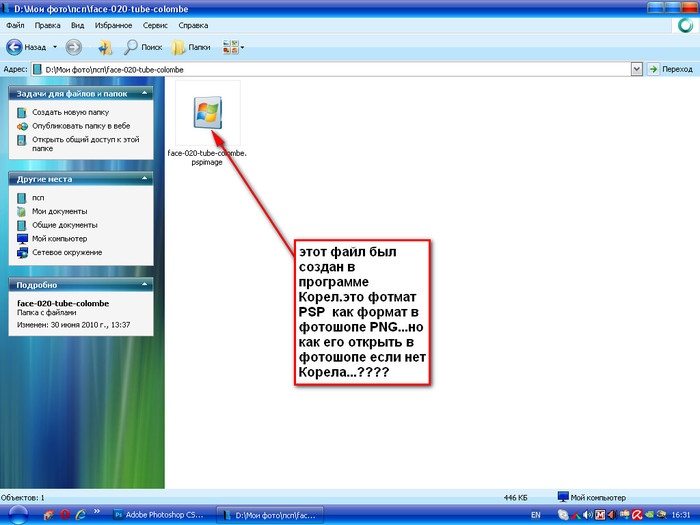
Читать далее
|
Метки: плагин |
Без заголовка |
Это цитата сообщения Искательница_А [Прочитать целиком + В свой цитатник или сообщество!]
|
|
Без заголовка |
Это цитата сообщения Flash_Magic [Прочитать целиком + В свой цитатник или сообщество!]
|
|
|
Без заголовка |
Это цитата сообщения azazela502 [Прочитать целиком + В свой цитатник или сообщество!]
|
|
|